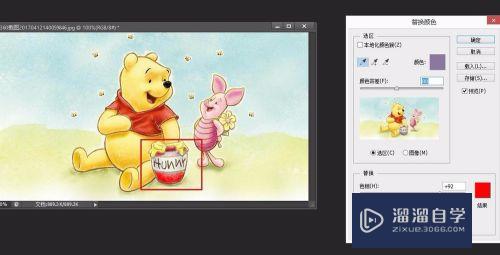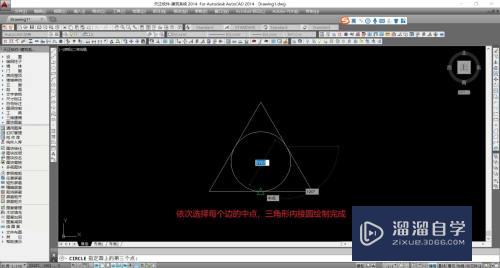PS中怎么使用铅笔工具(ps中怎么使用铅笔工具填充颜色)优质
在PS中我们经常会使用到铅笔工具。但很多小伙伴都对此该工具不了解。但其实这是非常简单的工具。下面小渲就以实例操作来为大家进行演示。希望也能教会大家使用。那么下面就一起来看看吧。
工具/软件
硬件型号:华硕无畏15
系统版本:Windows10
所需软件:PS2019
方法/步骤
第1步
在电脑上打开PS软件。新建一个画布
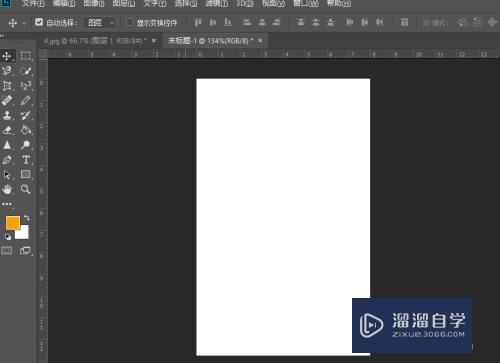
第2步
在左边的工具栏中点击“画笔工具”
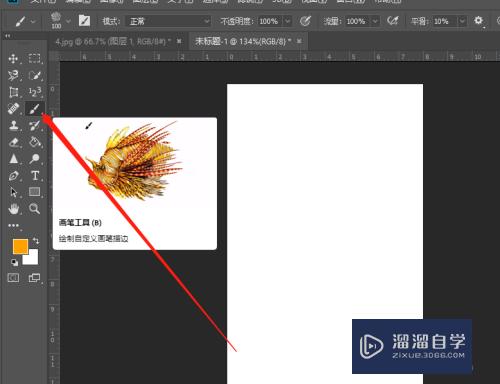
第3步
此时右键单击一下。弹出窗口选择点击“铅笔工具”
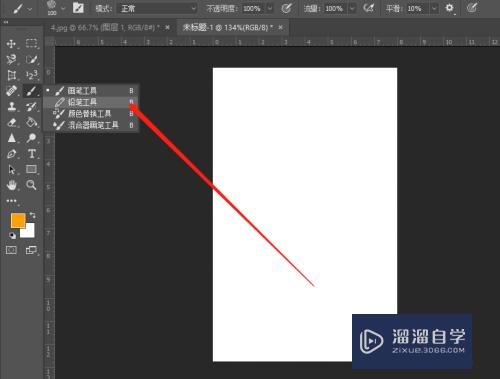
第4步
选择上了铅笔工具之后。设置一下铅笔的前景色。
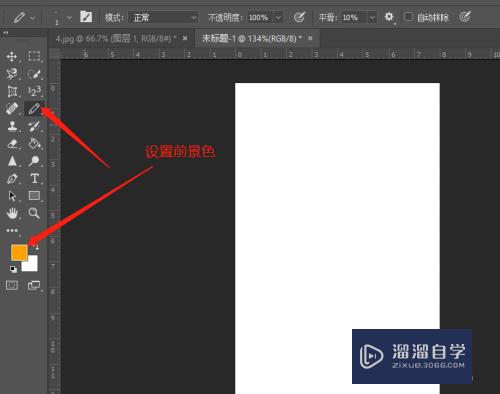
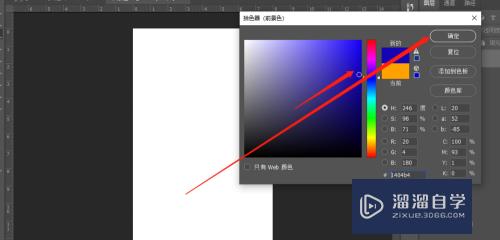
第5步
此时使用铅笔工具在画布上面进行画就可以出来了
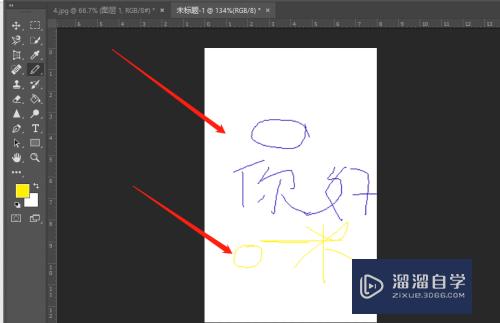
以上关于“PS中怎么使用铅笔工具(ps中怎么使用铅笔工具填充颜色)”的内容小渲今天就介绍到这里。希望这篇文章能够帮助到小伙伴们解决问题。如果觉得教程不详细的话。可以在本站搜索相关的教程学习哦!
更多精选教程文章推荐
以上是由资深渲染大师 小渲 整理编辑的,如果觉得对你有帮助,可以收藏或分享给身边的人
本文标题:PS中怎么使用铅笔工具(ps中怎么使用铅笔工具填充颜色)
本文地址:http://www.hszkedu.com/65209.html ,转载请注明来源:云渲染教程网
友情提示:本站内容均为网友发布,并不代表本站立场,如果本站的信息无意侵犯了您的版权,请联系我们及时处理,分享目的仅供大家学习与参考,不代表云渲染农场的立场!
本文地址:http://www.hszkedu.com/65209.html ,转载请注明来源:云渲染教程网
友情提示:本站内容均为网友发布,并不代表本站立场,如果本站的信息无意侵犯了您的版权,请联系我们及时处理,分享目的仅供大家学习与参考,不代表云渲染农场的立场!